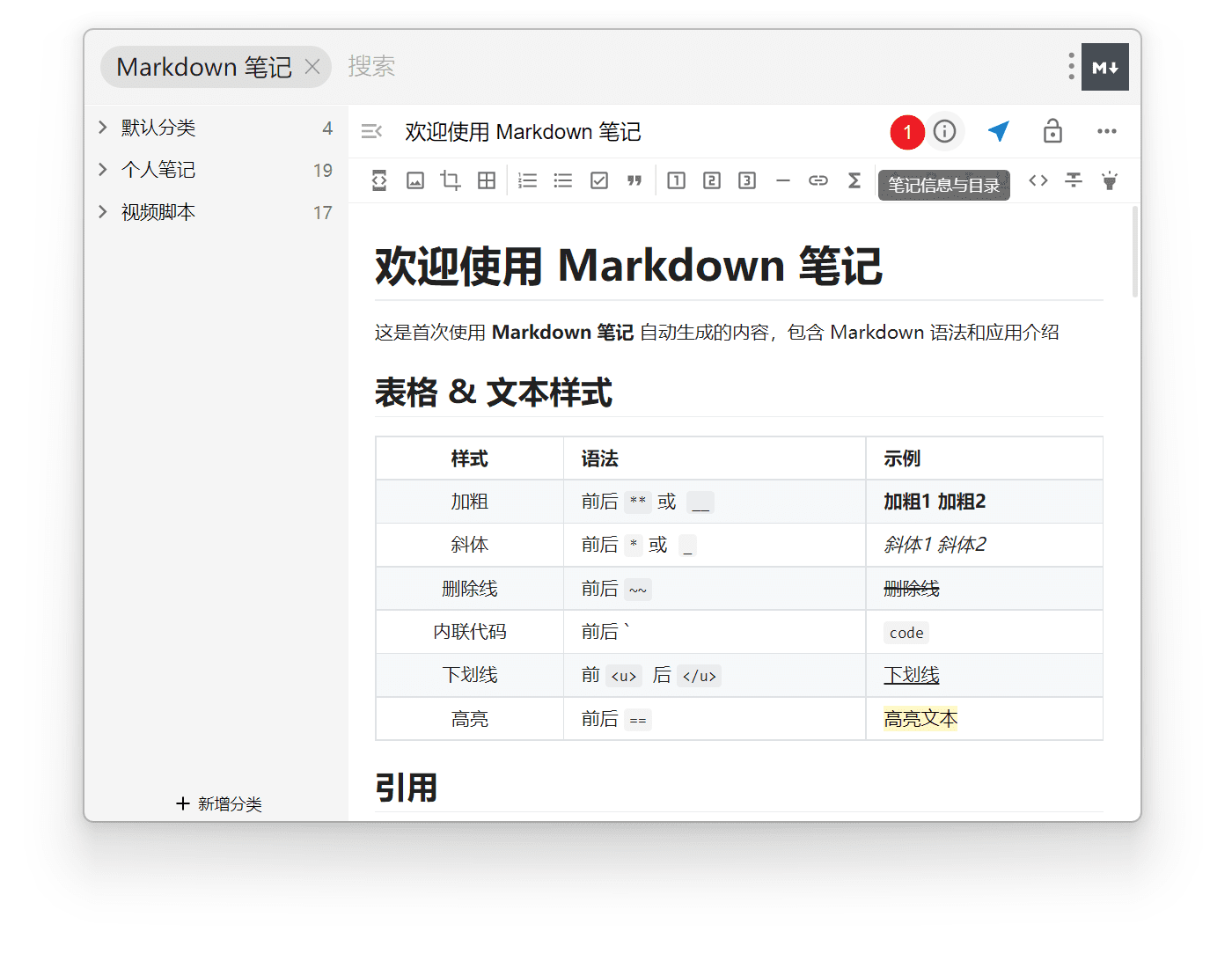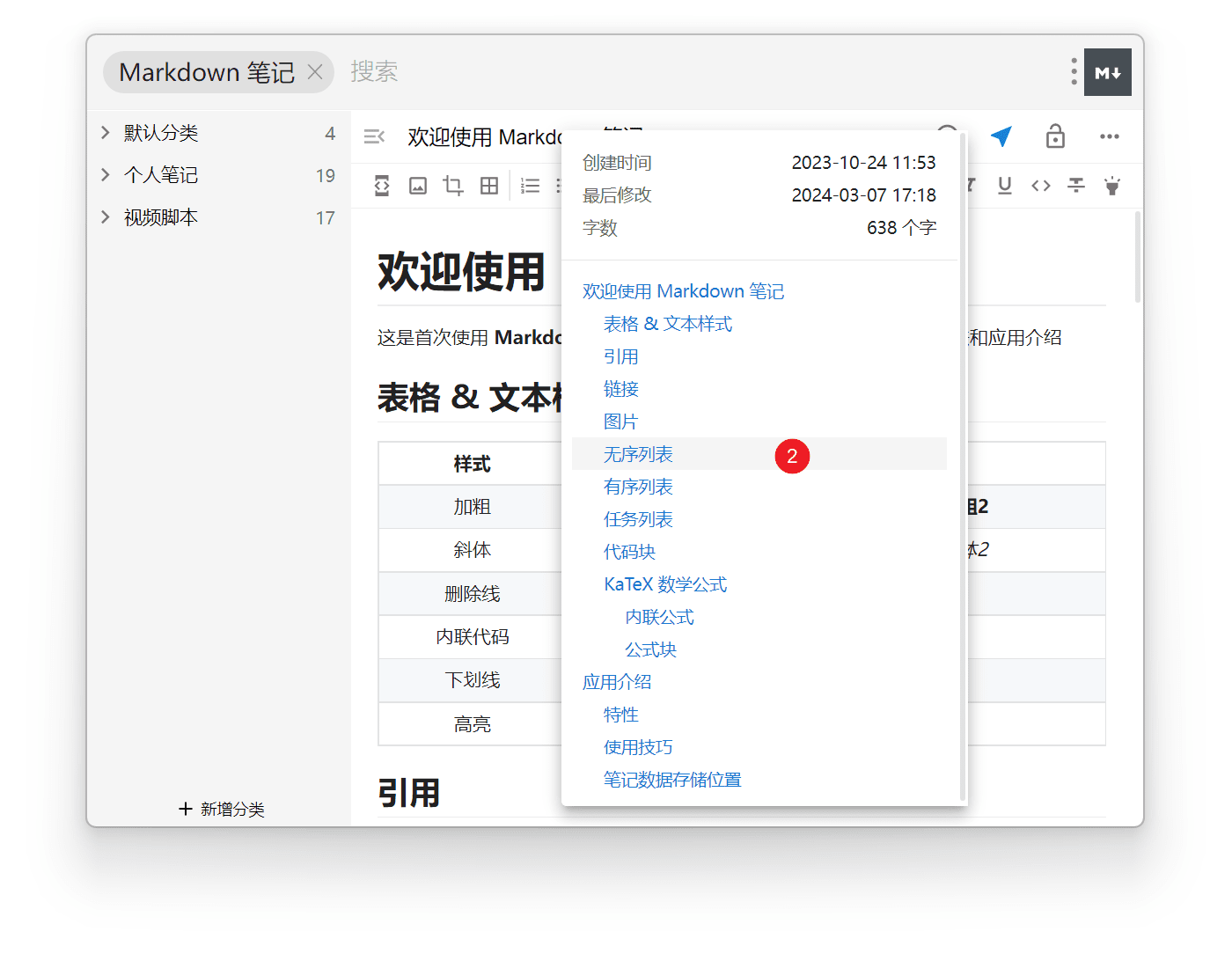Appearance
Markdown 笔记
为那些喜欢简洁而强大工具的创作者量身打造。Markdown 笔记提供极佳的编辑体验,实时预览功能让你的创作过程更加流畅,而存储功能则确保你的每一个想法都能安全地保存。

常用快捷键
| 说明 | 快捷键 |
|---|---|
新建笔记 | Ctrl + N |
源码模式 | Ctrl + Alt + / |
隐藏左侧菜单 | Ctrl + Alt + , |
插入代码块 | Ctrl + Shift + K |
插入表格 | Ctrl + T |
有序列表 | Ctrl + Shift + [ |
无序列表 | Ctrl + Shift + ] |
任务列表 | Ctrl + Shift + O |
引用 | Ctrl + Shift + Q |
一级标题 | Ctrl + 1 |
二级标题 | Ctrl + 2 |
三级标题 | Ctrl + 3 |
超链接 | Ctrl + K |
加粗 | Ctrl + B |
斜体 | Ctrl + I |
下划线 | Ctrl + U |
内联代码 | Ctrl + ` |
删除线 | Ctrl + ~ |
高亮 | Ctrl + = |
功能指令解释
| 功能指令 | 说明 |
|---|---|
打开 Markdown 笔记 | |
打开 Markdown 笔记 | |
打开 Markdown 笔记 | |
以当天日期为标题,新建一个 Markdown 笔记 |
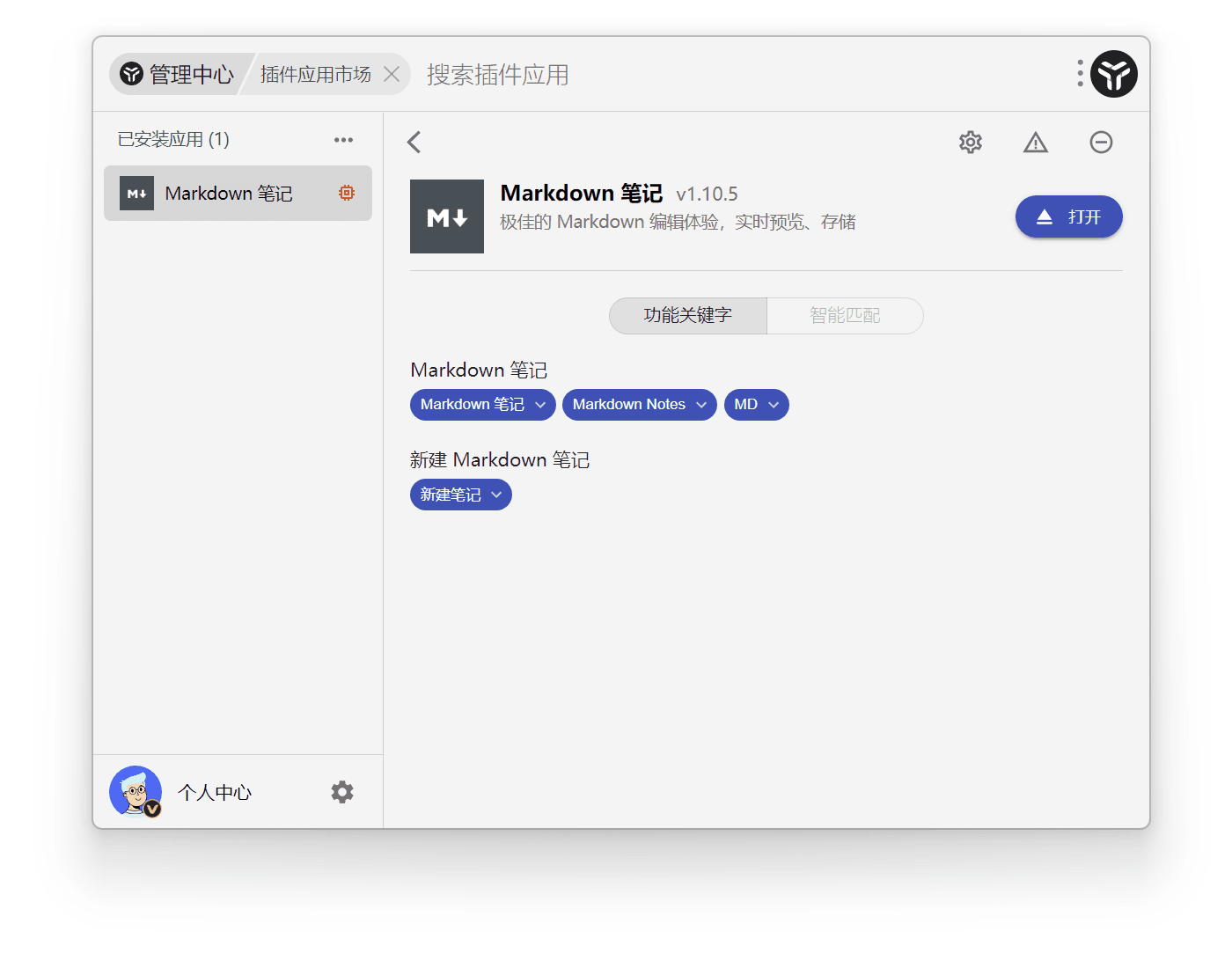
功能指令「Markdown 笔记」详解
要使用「Markdown 笔记」,可以通过搜索以下任意一个功能指令(包括指令的拼音或拼音首字母)来打开: Markdown 笔记 , Markdown notes , MD。
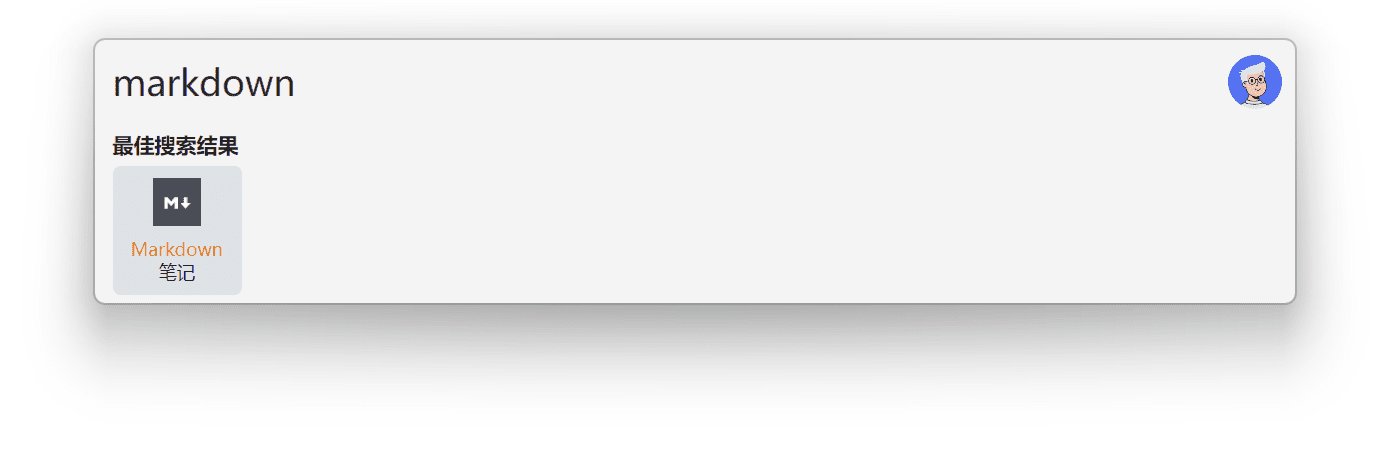

功能指令「新建笔记」详解
要快速新建 Markdown 笔记,可以通过搜索 新建笔记 进行操作。
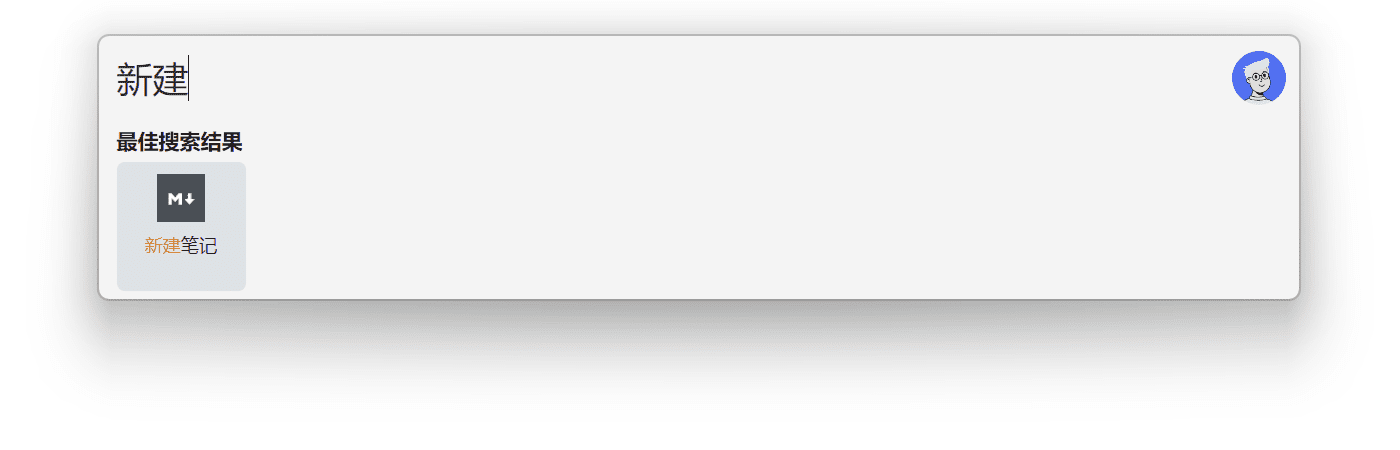
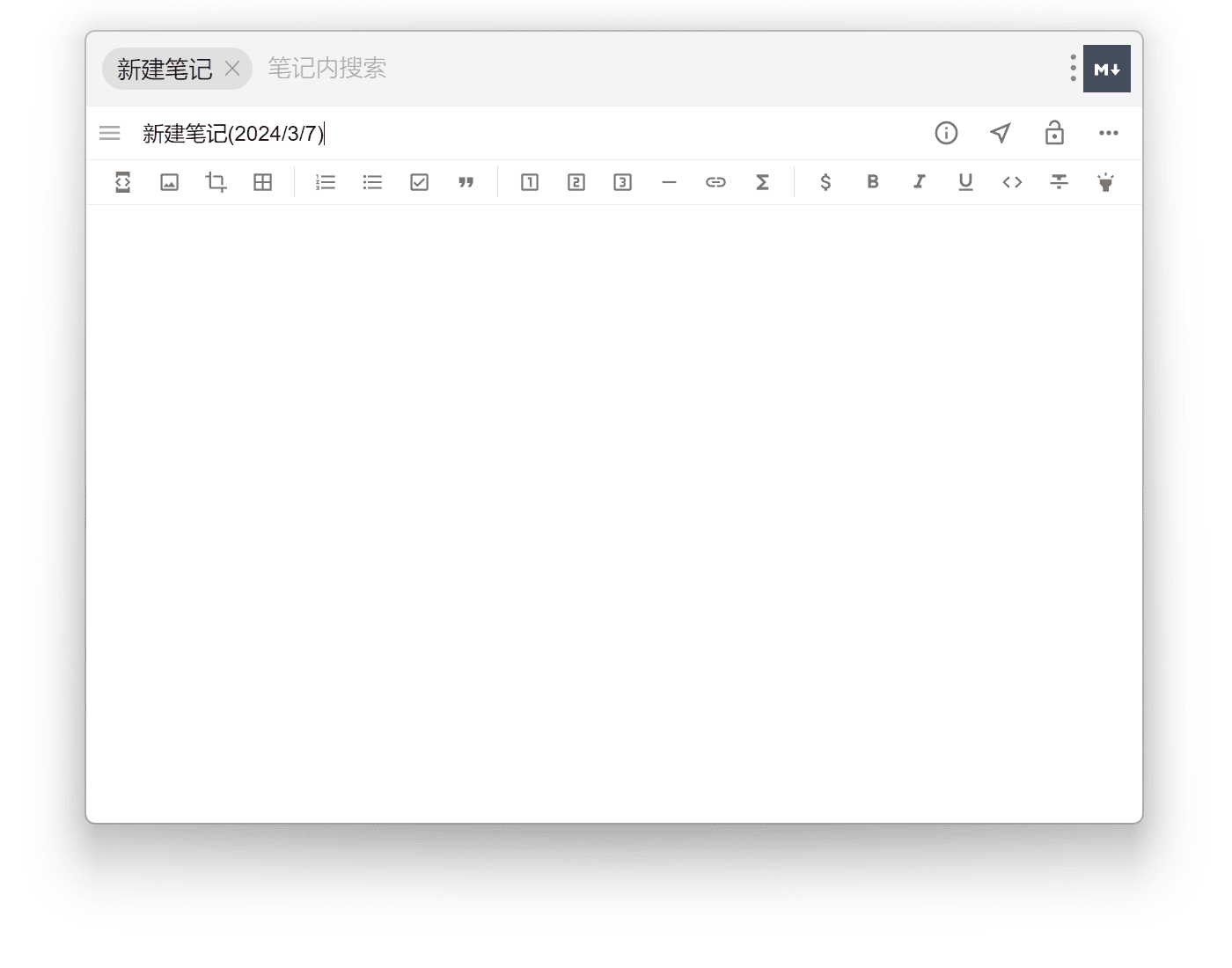
导入笔记
将鼠标移动到分类名称上,会显示三个点按钮,点击激活菜单,选择“导入文件”。
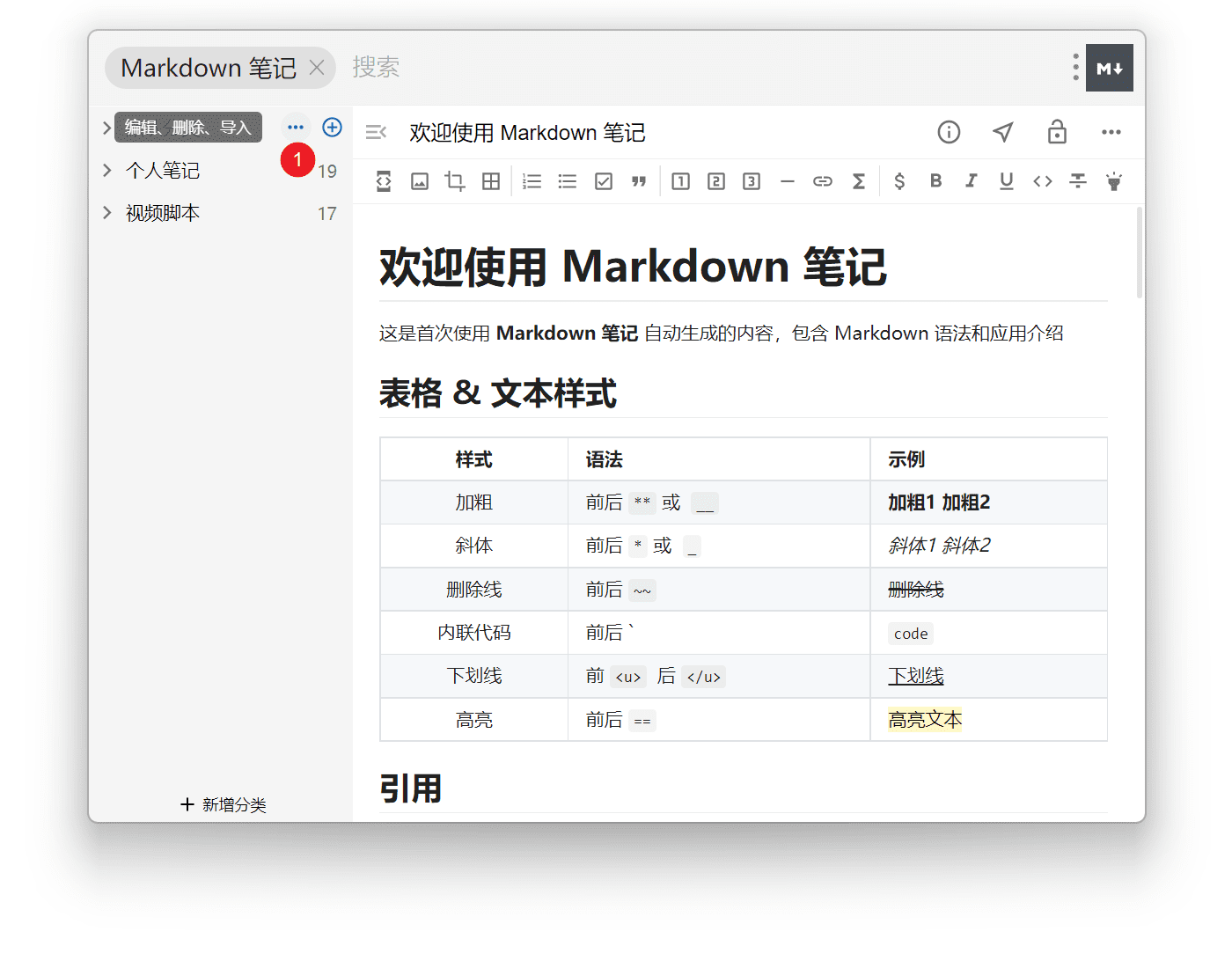
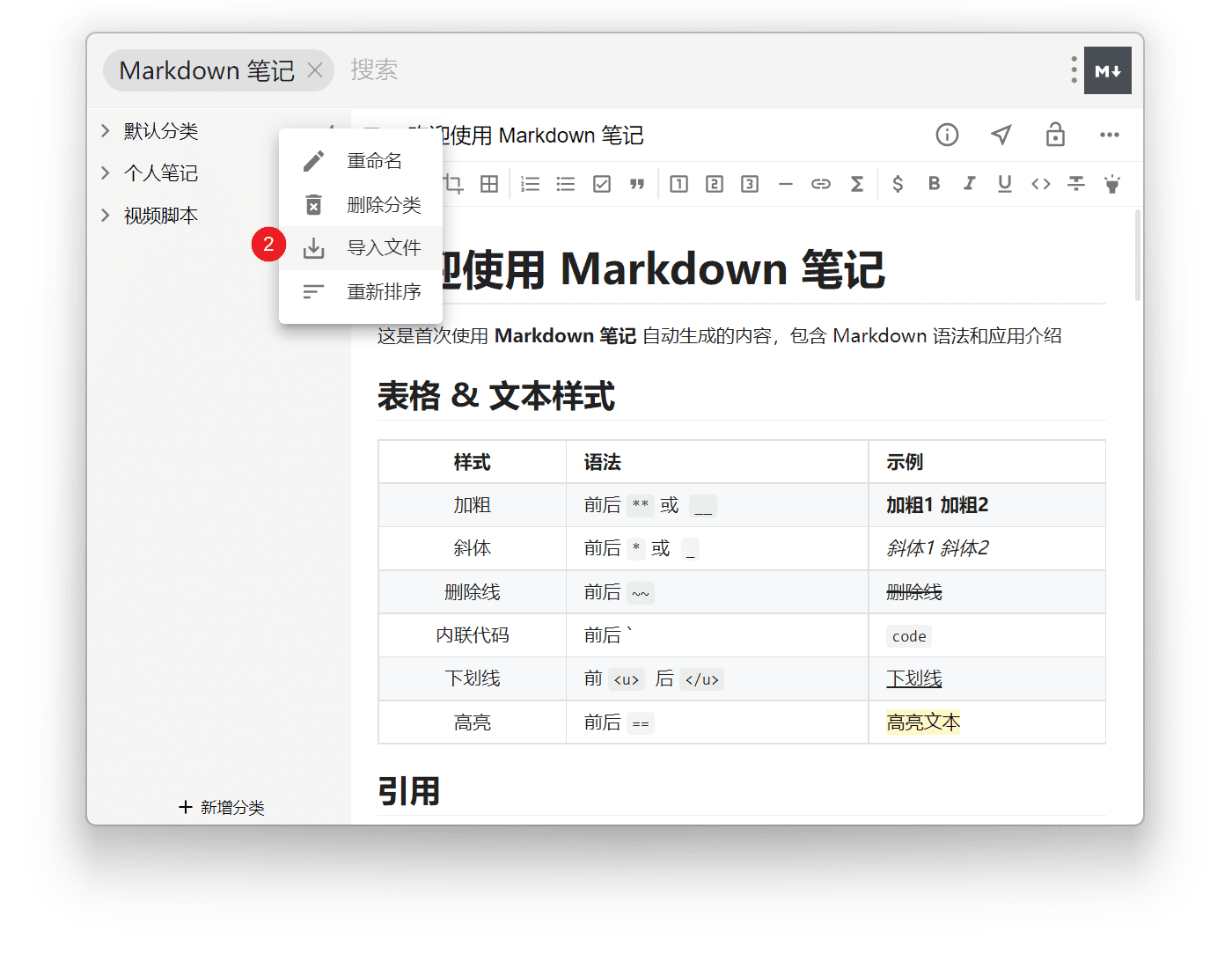
导出笔记
通过在左侧文件名上点击鼠标右键,或者点击笔记右上角的三个点激活菜单,选择导出为 Markdown 文件 / HTML 文件 / PDF 文件 / 图片。
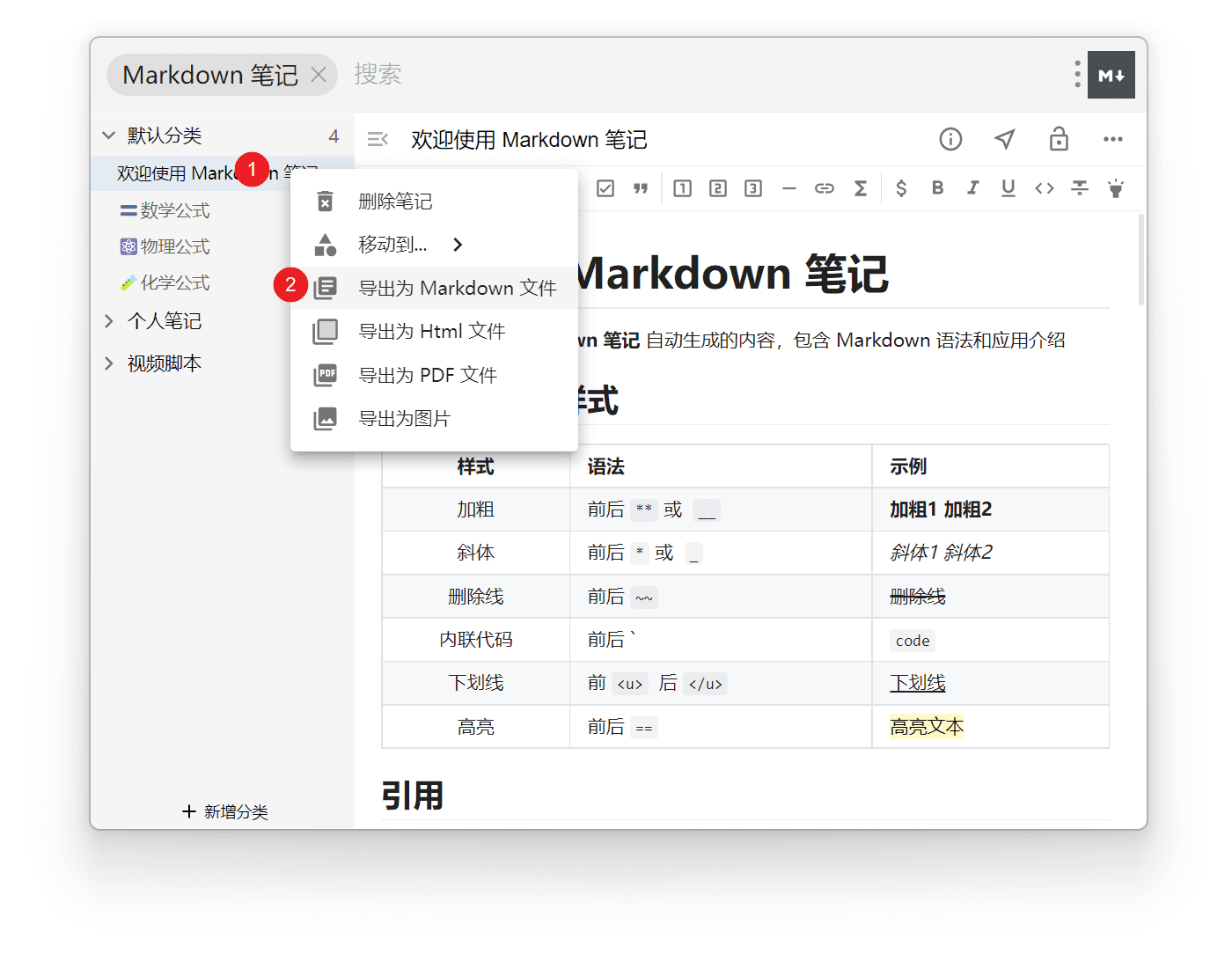
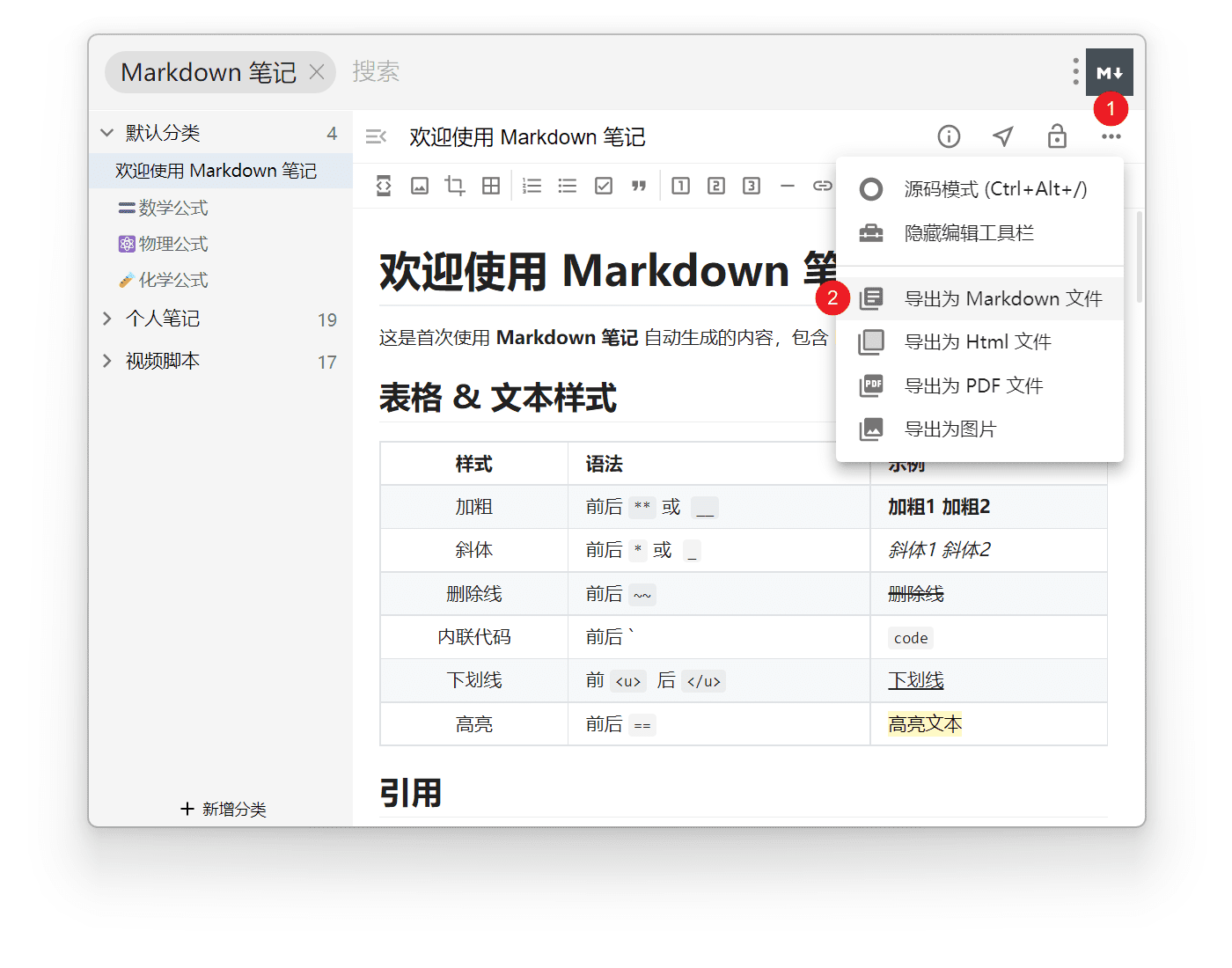
锁定笔记(只读模式)
为了避免在浏览笔记时误触修改了文档,可以通过右上角的锁定按钮开启只读模式。
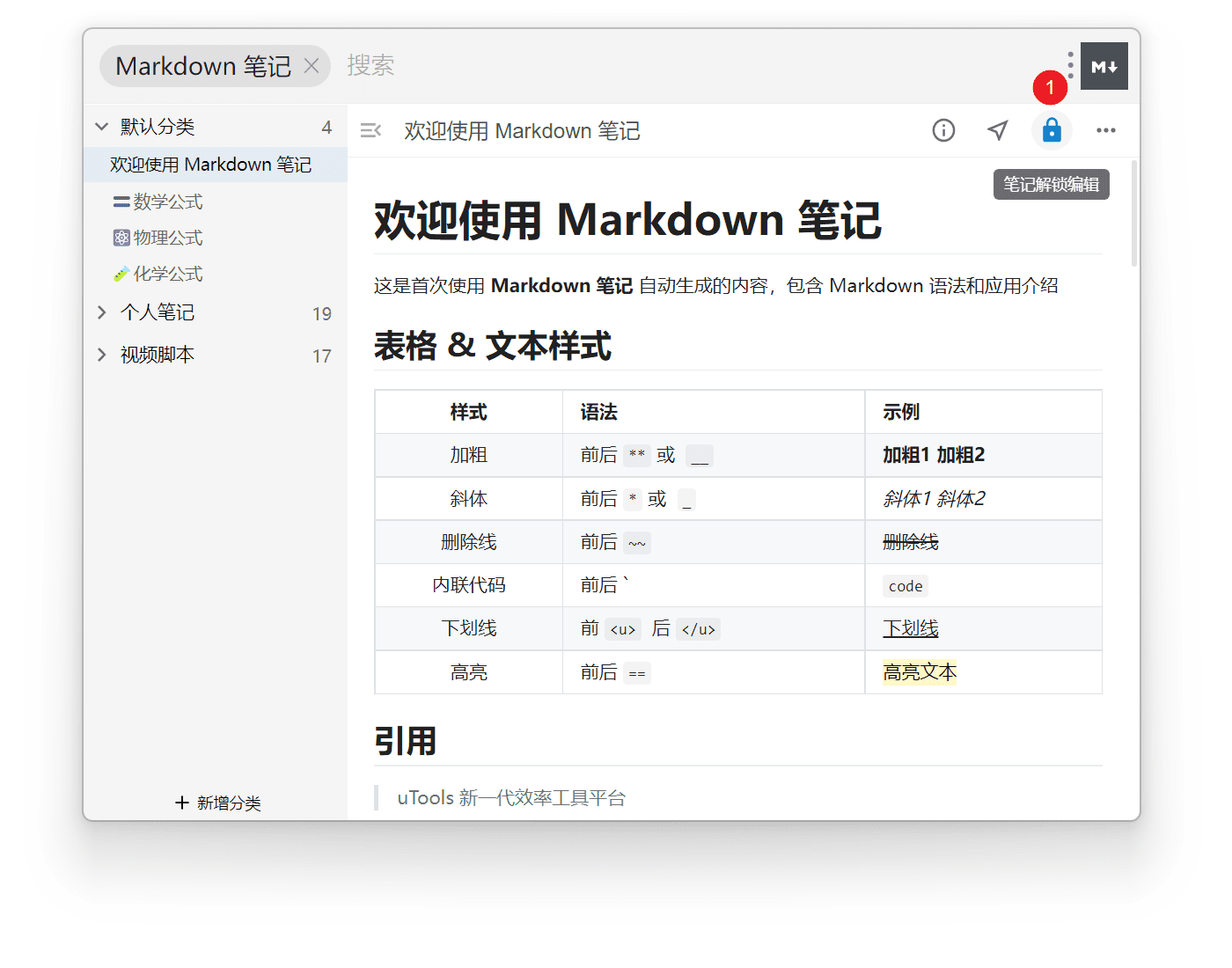
创建笔记指令
如果你想在 uTools 主搜索框搜索到笔记标题,你可以通过点击右上角的指南针图标将笔记标题创建为指令。
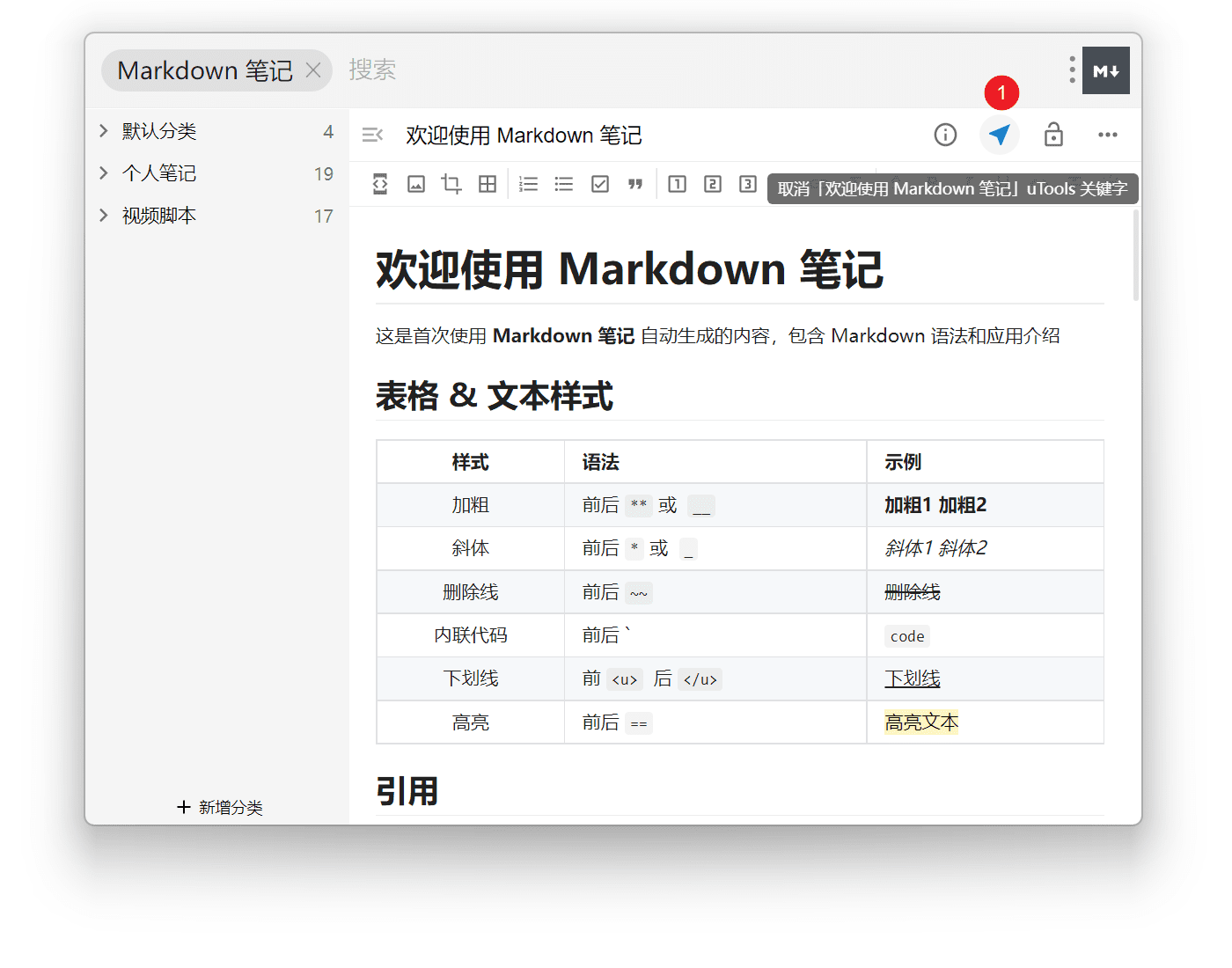
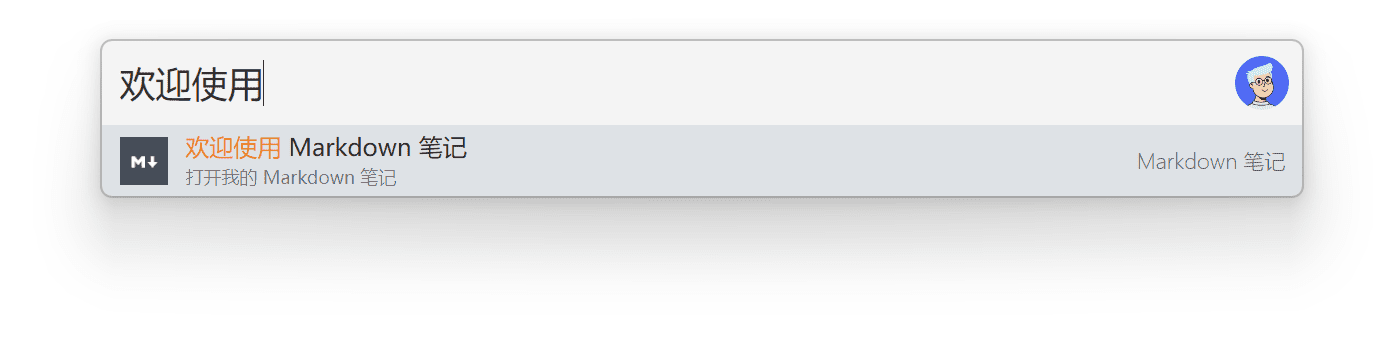
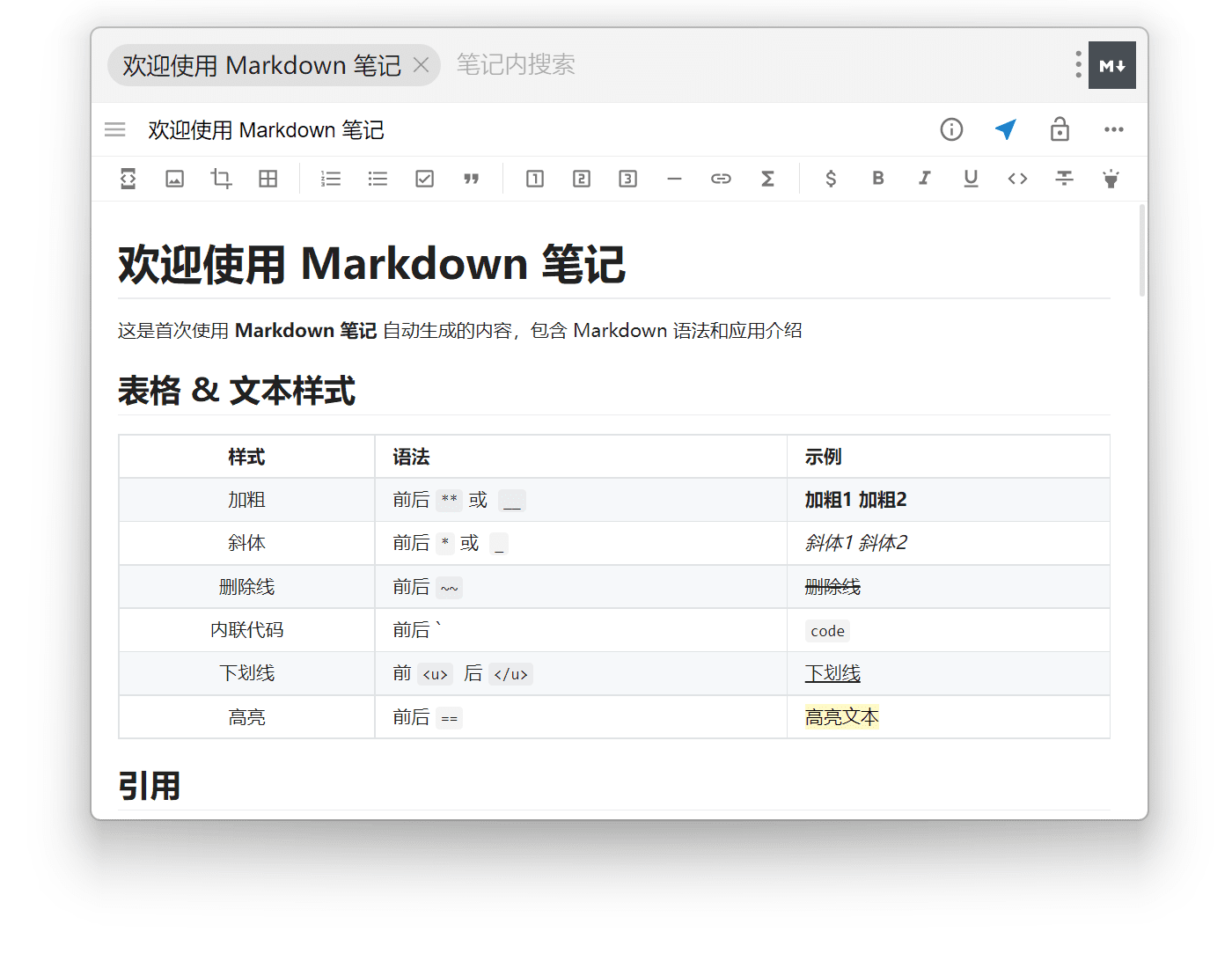
查看笔记目录
当你在文本前面使用了标题标签,例如:#,##,###等等,「Markdown 笔记」会自动创建目录,点击目录中的标题可以跳转到对应的笔记位置。